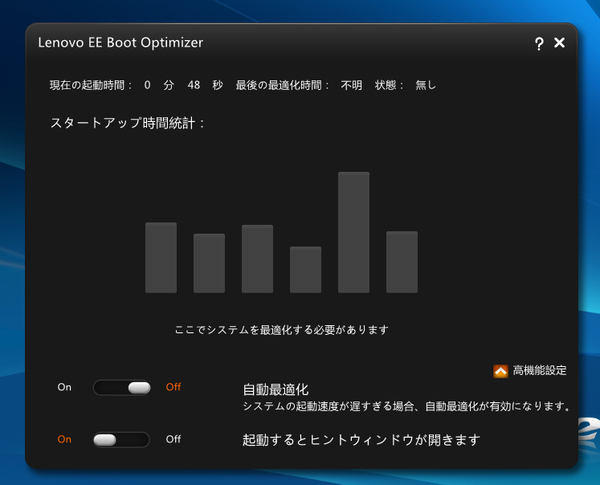高速起動の武器となる「Lenovo EE Boot Optimizer」
PCを使っていると、Windowsの起動がだんだん遅くなってきたという経験はないだろうか? これはWindowsが何らかのトラブルに陥っているのではなく、起動時に読み込まれるプログラムが増えてしまっているためだ。
こういった状態を調整してくれるユーティリティーとして「Lenovo EE Boot Optimizer」が存在する。実行するとWindowsが再起動され、数分かけて最適化が実行される。
レビュー用に借用したLenovo G560eを最適化した結果、起動時間が数秒短くなった。わずかではあるが、この程度の変化でも意外と快適さを感じるようになる。標準ではシステムの起動速度が遅すぎる場合に自動的に最適化する設定になっている。Windows 7の起動が遅くなってきたと感じたら、手動でEE Boot Optimizerを実行してみるなど、ユーザー自身も気を付けるようにするといいだろう。
この他、他PCとのデータ共有を実現する「Lenovo DirectShare」もある。Lenovo G560eは、実際に使い続けて行くうえで便利なユーティリティーが重点的に用意されており、実際に使用してみるとどれもよく練られたソフトであることが実感できる。これらをベースに、ユーザー自身が好みのアプリケーションをインストールしていくと、使いやすい環境を構築できるはずだ。

この連載の記事
-
第88回
デジタル
「IdeaPad U260」のベンチマークで性能をチェック -
第87回
デジタル
「IdeaPad U260」標準付属のアプリケーション -
第86回
デジタル
IdeaPad U260のウリ! 英字キーボードのうち心地は? -
第85回
デジタル
18mmの薄さで決めたい、IdeaPad U260 -
第84回
デジタル
IdeaPad S100を快適に使うツボ -
第83回
デジタル
ネットブックの本領発揮! QuickStartを使いこなす -
第82回
デジタル
Atomでどこまで戦えるか? -
第81回
デジタル
進化を続けていたネットブックIdeaPad S100 -
第80回
デジタル
H330付属の「i-フィルター」を試す -
第79回
デジタル
Lenovo H330のプレインストールソフトをチェック! -
第78回
デジタル
コンパクトでも性能十分な、Lenovo H330 - この連載の一覧へ